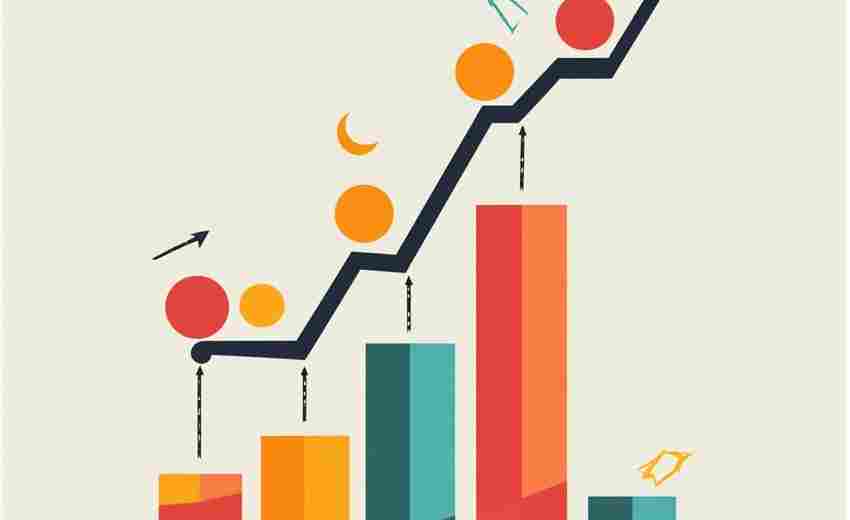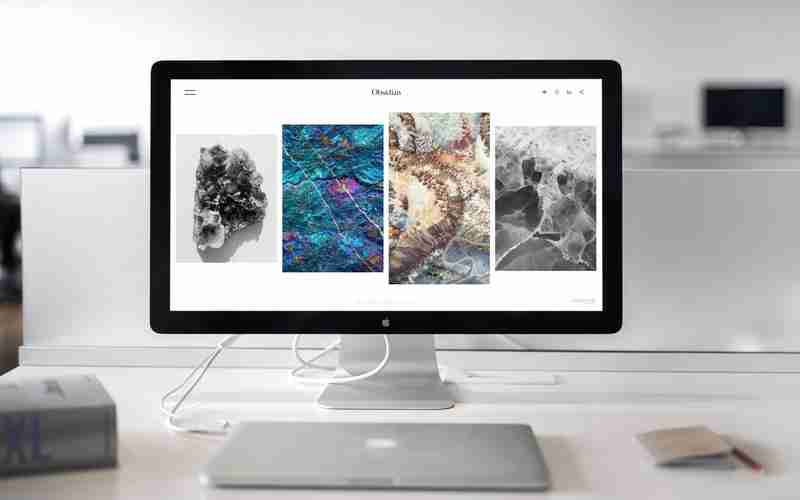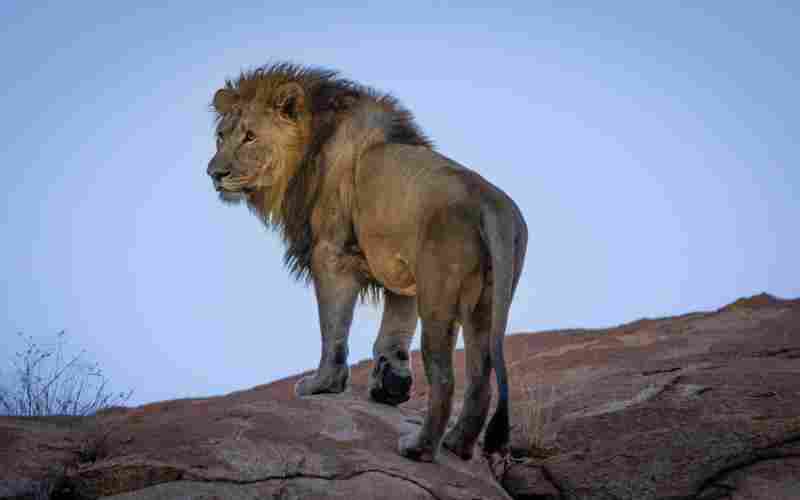家长控制功能误开如何解除WiFi限制
在数字化家庭场景中,家长控制功能成为平衡孩子学习与娱乐的重要工具。但操作失误或权限误设可能导致WiFi网络被意外限制,影响正常使用。如何快速解除这类限制,既需要技术手段的支持,也需理解不同场景下的解决方案。
设备端权限检查
若发现设备被限制联网,首先需排查系统内置的家长控制功能。以Windows系统为例,进入“设置”后选择“家庭与其他用户”,查看关联账户的权限状态。若账户被标记为“儿童账户”,其网络使用可能自动触发时间或内容限制。通过切换至管理员账户,点击账户右侧的“解除限制”按钮,可重置权限配置。
对于移动设备,安卓系统可通过“设置-数字健康与家长控制”入口,检查应用使用时长限制是否被激活。部分第三方安全软件(如360家庭守护)可能叠加控制层,需在应用内关闭“网络禁用”选项。iOS设备则需在“屏幕使用时间”中查看通信限制,关闭“停用期间”的WiFi拦截功能。
路由器后台管理
家庭网络的核心控制权通常集中于路由器。登录路由器管理界面(常见地址为192.168.1.1或192.168.0.1),在“家长控制”或“设备管理”模块中,可查看被限制设备的MAC地址。华为路由器支持“儿童上网关怀”功能,直接勾选设备名称并关闭“时间计划”,即可解除时段封锁。部分型号还提供“一键解禁”按钮,三秒内恢复全时段联网。
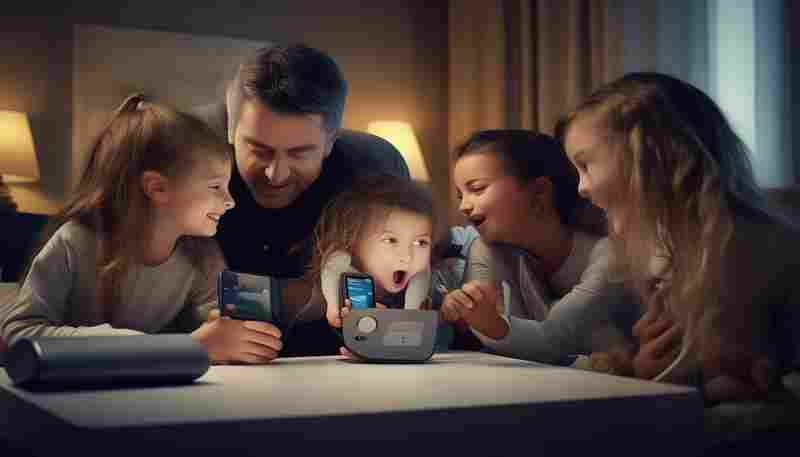
当设备显示“已加入网络但无法访问互联网”时,需检查黑白名单设置。华硕路由器的“AiProtection”功能可能误将设备归类为风险终端,进入“家长电脑控制程序”页面,删除设备过滤规则并保存配置。若遇到TP-LINK路由器的定时断网,需在“设备管理-时间控制”中删除原有策略,同时关闭“启用计划”开关。
应对MAC地址伪装
智能设备为保护隐私启用的“随机MAC地址”功能,可能导致路由器无法识别真实设备。例如iPad在连接WiFi时,默认开启“私有地址”选项,致使每次联网都生成新MAC地址,触发家长控制的陌生设备拦截机制。进入iOS设备的“无线局域网”设置,点击网络名称右侧的“i”图标,关闭该功能后,路由器才能绑定固定地址进行精准管理。
安卓设备同样存在类似问题。在Android 12及以上版本中,“随机化MAC地址”功能藏于“网络偏好设置-隐私”二级菜单。关闭该选项后,建议在路由器后台手动添加设备物理地址至白名单。部分老旧路由器需升级固件才能支持随机MAC识别,否则可能持续误判新地址为未知终端。
创建独立网络环境
当主网络控制权无法获取时,可考虑构建辅助网络通道。笔记本电脑通过USB共享移动数据网络,可生成临时WiFi热点;安卓手机的“便携式热点”功能支持自定义SSID和密码,绕过原有路由限制。这种方案适用于短期应急,但需注意移动数据流量消耗。
对于长期需求,增设副路由器是更稳定方案。将二级路由器WAN口连接主路由LAN口,在新路由器中设置独立SSID。采用这种物理隔离方案时,需关闭副路由的DHCP功能,避免IP地址冲突。部分支持Mesh组网的路由器(如华为Q6),可通过有线回程建立独立频段,彻底摆脱主网控制策略影响。
沟通与重置方案
家庭场景中的网络限制多源于管理权限冲突。与设置者沟通时,可出示工作日志、在线课程表等证据,说明解除限制的必要性。若设备属于学校发放的学习平板,需联系管理员获取“临时解禁码”,此类动态密码通常通过校方平台生成,有效期为2-12小时。
终极解决方案是重置网络设备。长按路由器reset键10秒恢复出厂设置,但会清除所有自定义规则。部分运营商定制路由器(如电信天翼网关)需拨打客服热线解除云端绑定。重置后的网络需重设WiFi名称与密码,并谨慎开启家长控制功能,避免二次误操作。
上一篇:家长如何有效调解早教机构服务质量纠纷 下一篇:宽带套餐被ISP限速时用户有哪些维权途径